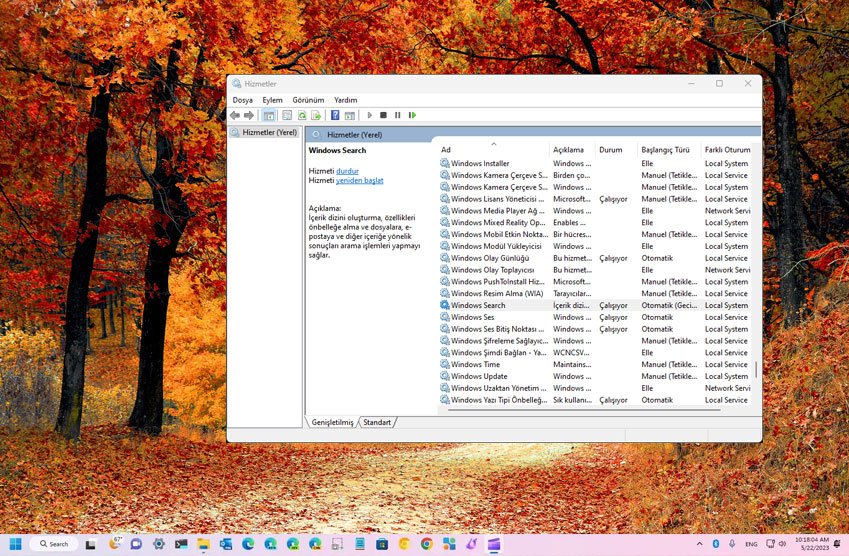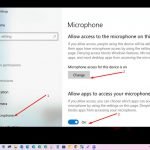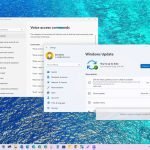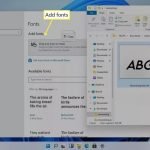SearchIndexer.exe uygulaması Windows 10 ve Windows 11’de arka planda çalışır ve çok fazla RAM ve CPU kaynağı tüketebilir. Bu uygulamanın tam olarak ne yaptığını bu yazımızdan öğrenebilirsiniz.
SearchIndexer.exe Nedir? (Arama Dizini Oluşturucu)
Windows Search Dizin Oluşturucu, Başlat Menüsü arama kutusundan Windows Gezgini’ne ve hatta Kitaplıklar özelliğine kadar her şeyi etkileyen bir uygulamadı. Windows’ta yerleşik dosya arama motorunu besleyen Windows Arama için dosyalarınızın dizine eklenmesini sağlayan Windows hizmeti olarakta açıklayabiliriz. İşlem ismi SearchIndexer.exe‘dir ve “C:\Windows\System32” konumunda bulunur.
Search Indexer hakkında daha fazla bilgi almak için Görev Yöneticisi’nde işlem adına sağ tıklayın ve “Ayrıntılara Git”i seçin. Yürütülebilir dosyanın hangi kullanıcıya ait olduğunu, ne kadar RAM ve CPU kullandığını ve kısa bir açıklamayı görüntüleyebilirsiniz.
Ayrıntılar sekmesinde yürütülebilir dosya adına sağ tıklayarak ve ardından menüden Hizmet(ler)e Git’i seçerek hizmeti kendiniz görebilirsiniz.
Bu sizi listede seçili Windows Search öğesini açıkça görebileceğiniz Hizmetler sekmesine götürecektir.
Dosya özelliklerine bir göz atarsanız, bu yürütülebilir dosyanın Windows Search için Dizin Oluşturucu bileşeni olduğunu açıkça görebilirsiniz.
SearchIndexer.exe virüs mü?
Hayır. Windows Search Dizin Oluşturucu, Windows’un tamamen normal bir hizmetidir. Bir virüs (veya başka bir kötü amaçlı yazılım türü), SearchIndexer.exe gibi her zaman normal bir Windows işlemi gibi görünebilir, ancak bu pek olası değil. Ancak şüpheniz varsa, Microsoft Defender, Malwarebytes veya tercih ettiğiniz başka bir virüsten koruma yazılımını kullanarak bir tarama yapabilirsiniz.
Windows Search Dizin Oluşturucu nasıl durdurulur?
Windows Search Dizin Oluşturucu’nun çalışmasını durdurmak istiyorsanız, Denetim Masası’ndan Hizmetler’i açın veya Başlat Menüsü arama kutusuna “Services” yazın. Çıkan sonucu açın ve servisler listesinde aşağı doğru ilerleyin. “Windows Search” öğesini bulduktan sonra sağ tıklayın ve “Durdur” düğmesine tıklayın.
Windows Search Dizin Oluşturucu nasıl devre dışı bırakılır?
Search Indexer, Windows 10 veya Windows 11’de doğrudan kaldırılamaz, ancak isterseniz devre dışı bırakabilirsiniz.
Ancak gerçekten devre dışı bırakmak istiyorsanız veya devre dışı bırakmanız gerekiyorsa, önceki bölümde yaptığımız gibi Hizmetler’i açın, “Windows Search”ü bulana kadar aşağı kaydırın, ardından “Özellikler”i tıklayın.
Açılır menü aracılığıyla “Başlangıç Türü”nün yanındaki seçeneği “Devre Dışı” olarak değiştirin, ardından “Uygula”yı tıklayın.
SearchIndexer.exe daha az RAM veya CPU kullanmasını nasıl sağlayabilirim?
Başlat Menüsü aramasına “Dizin Oluşturma Seçenekleri” yazın, ardından en üstteki sonuca tıklayın. Dizin Oluşturma Seçeneklerini Ayarlar uygulaması veya Kontrol Paneli aracılığıyla da açabilirsiniz.
Fark etmeniz gereken ilk şey, bu pencerede dizin oluşturmayı 15 dakikaya kadar duraklatabilen Duraklat düğmesidir; yalnızca bilgisayarınız boştayken çalışır.
Arama Dizininin bilgisayarınızda sürekli performansı aşağı çektiğini fark ederseniz, performansı artırmak için dizine eklendiği yeri değiştirebilirsiniz. Dizine eklenmesini istediğiniz klasörleri seçmek için “Değiştir”e tıklayın.
Windows Search Dizin Oluşturucu kaldırılmamalıdır
Windows Search Dizin Oluşturucu’yu devre dışı bırakmamalı veya kaldırmamalısınız. En fazla, nerede indekslendiğini ve dosyalarınızı nasıl indekslediğini kısaltmak ve düzenlemek isteyebilirsiniz.